Índice de contenidos
El entorno Mac es mucho más que su elegante diseño y potente rendimiento. De hecho, la instalación y gestión de software es fundamental para aprovechar todo el potencial de estos dispositivos, y obtener una experiencia segura y personalizada.
En este artículo encontrarás una guía completa que engloba desde la instalación de programas a partir del disco duro, hasta su correcta desinstalación. Desde ANOVO care queremos acompañarte a través de este proceso, así que sigue leyendo y prepárate para sacar todo el partido a tu Mac.
Cómo descargar programas en Mac
Descargar programas en un Mac es simple y seguro, en especial si utilizas la App Store de Apple, el centro de aplicaciones oficial para macOS, ya que no solo dispone de una amplia variedad de aplicaciones, sino que también garantiza que el software descargado es seguro y está libre de malware.
Aquí te explicamos cómo utilizar la App Store para encontrar y descargar los programas que necesitas para tu Mac:
- Paso 1, accede a la App Store: localiza el icono de la App Store en tu Dock o utiliza Spotlight (Cmd + Espacio) para buscar «App Store». Al abrir la aplicación, te encontrarás con una interfaz intuitiva para navegar por diferentes tipos de apps, destacados y recomendaciones personalizadas.
- Paso 2, busca el programa deseado: dentro de la App Store, puedes explorar las aplicaciones utilizando la barra de búsqueda situada en la parte superior de la ventana. Escribe el nombre del programa que estás buscando o palabras clave relacionadas con la funcionalidad que buscas. La App Store te ofrecerá una lista desde la que podrás seleccionar la que necesites.
- Paso 3, revisa la información de la aplicación: es importante revisar la descripción, comentarios de usuarios y capturas de pantalla. Esto te ayudará a entender lo que ofrece la aplicación y si cumple con tus requisitos. La sección de reseñas es particularmente útil.
- Paso 4, descarga e instala: haz clic en el botón «Obtener» si es gratuita, o en el precio si es de pago. Es posible que se te solicite ingresar tu ID de Apple y contraseña para confirmar la descarga. Una vez verificado, la descarga comenzará automáticamente. La aplicación se instalará por sí sola una vez completada la descarga, y el icono de la misma aparecerá listo para ser utilizado.
Guía paso a paso para instalar programas en Mac
Todos los programas en Mac se localizan en la carpeta Aplicaciones, a la que se accede desde cualquier ventana del Finder. De este modo, se elimina la necesidad de navegar por el disco duro en busca de programas instalados, localizando rápidamente cualquier aplicación con solo comenzar a introducir su nombre en el buscador.
A continuación, te mostramos cómo instalar en Mac cualquier programa, empezando por aquellos que requieren instalación a partir del disco duro. Cojamos como ejemplo Discord, el popular software de mensajería instantánea y chat de voz.
Instalación a partir del disco duro
- Inicio: Localiza el archivo .dmg o .pkg que has descargado o copiado en tu Mac. Este archivo es una imagen de disco o un paquete de instalación respectivamente.

Programa Discord en escritorio
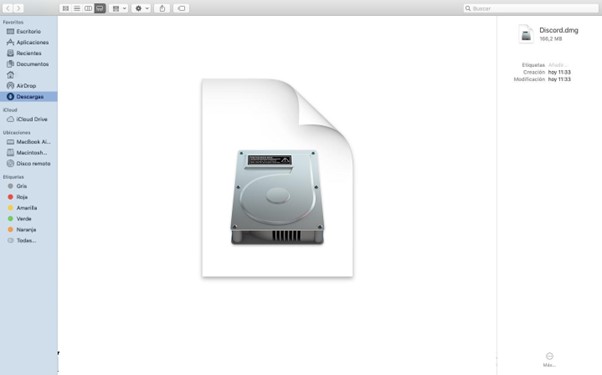
Programa en descargas
- Apertura del archivo: Haz doble clic en el archivo para abrirlo. Verás una nueva ventana que contiene el software a instalar
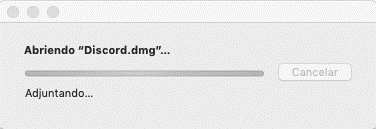
- Instalación: Arrastra el icono del programa a la carpeta aplicaciones. También tienes la opción de hacer doble clic en el paquete de instalación y seguir las instrucciones en pantalla.
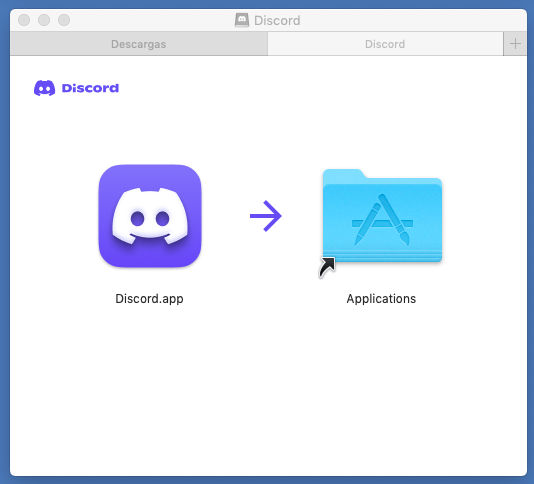
Así empieza un proceso de instalación parecido al habitual ‘setup.exe’ de Windows, en el que se pueden elegir opciones de configuración específicas o aceptar el acuerdo de servicio. Una vez completada la instalación, encontrarás el programa en la carpeta “Aplicaciones”, el lugar estándar donde macOS organiza todas las aplicaciones para un acceso fácil y directo.
Instalación a partir de software descargado de una web
- Descarga: Navega a la página oficial del software que deseas instalar. Busca el botón de descarga y asegúrate de seleccionar la versión para Mac.
- Apertura: Una vez descargado, localiza el archivo en tu carpeta de descargas y haz doble clic para abrirlo.
- Proceso: Sigue las instrucciones de instalación proporcionadas por el asistente. Esto puede incluir arrastrar el icono del programa a la carpeta Aplicaciones o hacerlo a través de un instalador como el caso anterior.
Desinstalar programas en Mac
Conocer cómo se hace la desinstalación de software en tu Mac es esencial para mantener tu sistema operativo macOS limpio y organizado. En todos los dispositivos Mac se sigue el mismo proceso, ya sea para desinstalar programas en MacBook, iMac, o Mac mini, asegurando una gestión eficiente del software en cualquier modelo.
Lo cierto es que la desinstalación de programas es también sencilla. Normalmente, basta con arrastrar el ícono de la aplicación desde la carpeta Aplicaciones a la papelera. Aunque algunos archivos de preferencias pueden permanecer en el sistema, estos no suelen afectar el rendimiento del Mac.
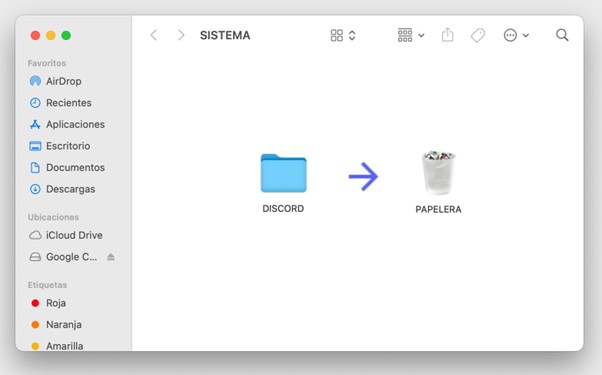
Limpieza en profundidad con TrashMe
Para aquellos que prefieren una limpieza más exhaustiva, TrashMe es una aplicación disponible en la App Store diseñada para eliminar todos los archivos asociados a una aplicación. Es fundamental tener en cuenta que la desinstalación de aplicaciones protegidas por contraseña de administrador necesitan la instalación de un plugin adicional, disponible después de la compra de TrashMe.
Otras cuestiones sobre la instalación de programas en Mac
Al experimentar el universo Mac, surgen preguntas frecuentes relacionadas con la instalación de software, especialmente cuando hablamos de aplicaciones de terceros.
Es fundamental, primero, asegurarse de que el software que deseas instalar esté disponible y sea compatible con macOS. Para ello visita la página web oficial del software de interés y confirma que ofrecen una versión para Mac.
Aquí compartimos algunas de las consultas más comunes para despejar dudas y facilitar tu experiencia digital:
¿Dónde puedo encontrar aplicaciones seguras para instalar en mi Mac?
Siempre descarga software directamente de las páginas oficiales de los desarrolladores o a través de Mac App Store para garantizar su seguridad y fiabilidad.
¿Puedo instalar software de Adobe en mi Mac?
Sí, el software de Adobe está disponible para Mac. Para saber cómo instalar Adobe en Mac, visita la página oficial de Adobe, elige el producto que desees y sigue las instrucciones para descargar e instalar en Mac.
¿Es necesario actualizar el sistema operativo Apple antes de instalar nuevo software?
Siempre se recomienda mantener el sistema operativo de Apple actualizado para asegurar la compatibilidad y la seguridad del software que instales. Si te interesan los consejos para el uso de tus dispositivos y quieres mantenerte al día de las últimas tendencias en tecnología, visita nuestro blog en ANOVO care, o conéctate con nosotros en Facebook, Instagram, y YouTube. ¡Te esperamos!





